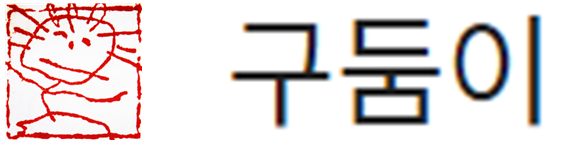[#집콕]-1033일 차 2022. 12. 31(토)
2022년 365
이승현 한글그림 날마다 새날(20색상-05) 730(6P-319)ㅣ종이에 아크릴물감 27.3×40.9cm
-‘제주 작업’-329(44+285) 고향 하늘을 나는 새 모양 글꼴 연작-185
.
20색상의 흐름 작업 XV-남색
‘날마다 새날’
가운데 가장 큰 새 모양을 하고 있는 것은 ‘다’의 ‘ㅏ’ 모음이고, 그 왼쪽에 있는 새 두 마리가 ‘ㄷ’이다. 그렇게 ‘다’를 중심으로 해서 왼쪽에는 ‘날마’가 있고, 오른쪽에는 ‘새날’이 있는 셈이다.
맨 왼쪽 위에 있는 것은 ‘날’의 ‘ㄴ’이고, 같은 높이 오른쪽에 있는 것은 ‘ㅏ’ 모음, 그리고 약간 아래 있는 것이 ‘ㄹ’이다. ‘마’는 ‘날’과 ‘다’ 사이에 애매하게 끼어 있다.
오른쪽 위에 있는 ‘새날’은 왼쪽으로 기울어 있으면서 서서히 오른쪽 위로 올라가는 모양을 하고 있는데 맨 오른쪽 위에 있는 두 마리가 ‘날’의 ‘ㅏ’ 모음(위에 있는 것)과 받침 ‘ㄹ’(아래 있는 것)이다.
.
[포토샵 작업]
-2015년부터 시작한 작업(배경을 제외하고 그림만 오려내기)
1) 원본 파일을 열어놓고 왼쪽 메뉴바 위에서 두 번째 있는 메뉴[점선으로 된 사각형]를 클릭하고 난 후, 사진 위에 원하는 곳에 커서를 가져다 놓고 클릭한 상태에서 마우스를 옮기며 드래그하다가 원하는 곳에서 멈추면 오려내고자 하는 영역이 지정된다.
2) 점선으로 된 네모가 원하는 영역을 바르게 지정했다고 판단되면, [Edit]로 들어가서 [Copy]를 클릭한 다음 [File]로 들어가서 [New]를 클릭하면 새 그림창이 뜬다. 이때 다시 [Edit]로 들어가서 [paste]를 클릭하면 복사해뒀던 이미지가 새 창에 붙여진다.
3) [File]로 들어가서 [Save]를 클릭하면 [새 이름으로 저장하기] 창이 뜨는데 그 창의 아래쪽에 보면 [파일이름(N)]이 있고 그 옆에 파일을 폴더를 지정해 주도록 되어있는 빈칸이 있다 거기에서 원하는 폴더를 찾아서 지정해주면 된다.
4) 폴더 지정 칸 아래에 있는 [Format] 옆의 빈칸을 누르면 많은 확장자 이름들이 뜨는데 그중에서 원하는 확장자를 지정해 주고서 [저장(S)]을 클릭하면 된다. 대체로 무난하게 쓰는 확장자는 JPEG(*,JPG; *,JPEG; *,JPE;)이기 때문에 이것으로 지정해 주면 무난하게 활용할 수 있다.
.
-----------------------------
#드래그 #Edit #Copy #paste #Save #Format #JPEG #PhotoshopCS5 #이승현 #한글그림 #이승현한글그림 #구둠이 #휫솔 #이승현휫솔 #이승현구둠이 #이승현집콕 #집콕 #산 #오름 #고향 #제주 #한라산 #할락산 #하늘 #까마귀 #새 #새날 #오늘 #남색
'이승현 최근작업 2020~' 카테고리의 다른 글
| 이승현 한글그림 날아올라(20색상-07) 732(6P-321)187ㅣ종이에 아크릴물감 27.3×40.9cmㅣ2023 (0) | 2023.01.02 |
|---|---|
| 이승현 한글그림 날마다 새하늘(20색상-06) 731(6P-320)186ㅣ종이에 아크릴물감 27.3×40.9cmㅣ2023 (0) | 2023.01.01 |
| 이승현 한글그림 오늘 새꿈(20색상-04) 729(6P-318)184ㅣ종이에 아크릴물감 27.3×40.9cmㅣ2022 (0) | 2022.12.30 |
| 이승현 한글그림 날아올라(20색상-03) 728(6P-317)183ㅣ종이에 아크릴물감 273×409cmㅣ2022 (0) | 2022.12.29 |
| 2022 361 이승현 한글그림-오늘 새날ㅣ한지캔버스 아크릴물감 40.9×53cmㅣ 2022 덤-003 (0) | 2022.12.28 |